首页
win10任务管理器未运行任何应用程序
win10任务管理器未运行任何应用程序
2022-08-20 17:46:29
来源:互联网
作者:admin
win10系统是一个集各种功能于一体的优秀系统。最近,一些朋友反映,他们的win10系统遇到了任务管理器不运行任何应用程序的问题?今日小编就为大家带来了计算机任务管理器界面无任务教程的解决方案!一起来看一看吧。

win10任务管理器未运行任何应用程序的解决办法:
1、同时按CTRL+SHIFT+ESC组合键,即可打开“任务管理器”。
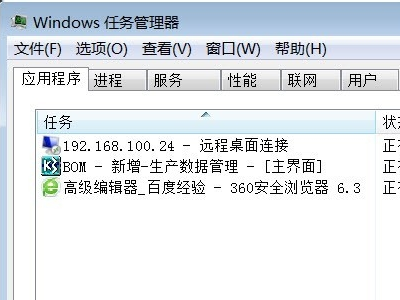
2、也可以鼠标右击任务栏,在弹出的快捷菜单中选择“启动任务管理器”。
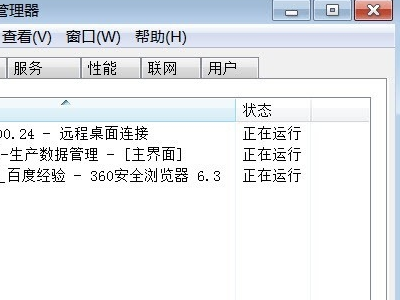
3、启动任务管理器后,在“应用程序”选项卡列出了当前正在运行的并拥有任务栏按钮的所有程序,此中包含一个“状态”列,显示“正在运行”或“停止响应”等状态。
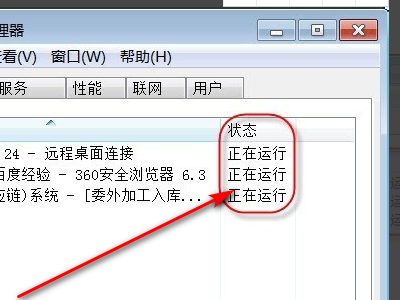
4、要结束一个任务,可以选中该程序,然后单击“结束任务”按钮即可。

5、切换到“进程”选项卡,要想看到已登录的用户正在运行的进程以及系统帐户下运行的进程,可单击“显示所有用户的进程”按钮。这样就会显示所有进程了。
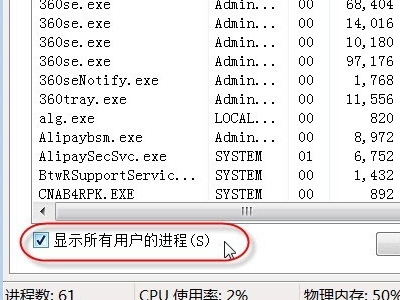
(以上就是小编为大家准备的win10任务管理器未运行任何应用程序故障的解决办法!如果以上内容对您产生了帮助请持续关注本站!我们将为你带来更多的优质内容)
精品游戏
换一批
